
در این بررسی در مورد امکانات برنامه، نحوه دانلود و "نصب" آن، فعال کردن زبان رابط روسی و اطلاعات اضافی که ممکن است مفید باشد.
- چگونه برای دانلود Win10 تمام تنظیمات و فعال کردن روسیه در برنامه
- ویژگی ها و ویژگی ها Win10 تمام تنظیمات
- ویدیو
Loading Win10 تمام تنظیمات و زبان رابط روسی
Win10 تمام تنظیمات تنظیمات نیاز به نصب در کامپیوتر و حقوق مدیر نیست: فقط آن را از سایت رسمی توسعه دهنده https://www.wintools.info/index.php/win10-all-settings دانلود کنید و آن را اجرا کنید. اگر قصد دارید از این ابزار به طور مرتب استفاده کنید، توصیه می کنم فایل برنامه را به یک مکان مناسب کپی کنید (به طوری که در دسکتاپ یا "دانلود ها" قرار نگیرید)، و سپس، اگر بخواهید شروع به فعال شدن خودکار کنید مولفه های.
به روز رسانی: این برنامه یک زبان رابط روسی دارد. شما دو فرصت برای برنامه در روسیه دارید:
- راست کلیک بر روی آیکون برنامه در منطقه اطلاع رسانی (ظاهر می شود پس از راه اندازی)، مورد را انتخاب کنید "زبان ها" (زبان ها)، سپس - "ترجمه کردن" و به طور مستقل از ابزار ترجمه داخلی ساخته شده به منظور ترجمه تمام آیتم های منو استفاده کنید.
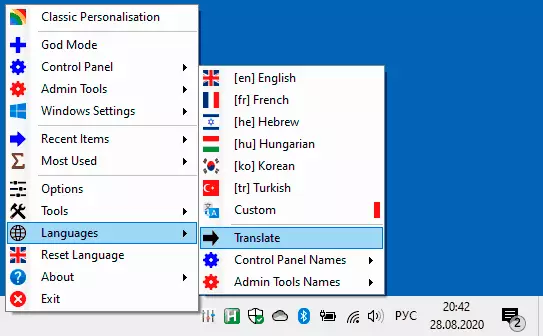
- دانلود Win10 تمام برنامه تنظیمات آماده شده توسط من: ما به صفحه https://pastebin.com/wmybps4y بروید، دکمه "دانلود" را فشار داده و فایل را زیر نام ذخیره کنید win10settings-lang.txt. در همان پوشه که در آن win10settings.exe. . راه اندازی مجدد برنامه (خروجی از طریق کلیک راست - خروج و دوباره شروع)، و سپس در منو "زبان ها" انتخاب کنید "سفارشی" . آماده، در حال حاضر برنامه در روسیه است.

با استفاده از Win10 تمام تنظیمات، گزینه های موجود و ابزار
همانطور که قبلا در بالا ذکر شد، پس از شروع Win10 تمام تنظیمات در منطقه اطلاع رسانی ویندوز 10، نماد برنامه به نظر می رسد، با توجه به یک کلیک ساده که به طور پیش فرض (شما می توانید در پارامترهای برنامه تغییر دهید)، پوشه "حالت خدا" باز می شود با تمام پانل های کنترل در دسترس و ابزار مدیریت سیستم.

اگر نماد برنامه را با دکمه سمت راست ماوس فشار دهید، ما به یک منو ساده می رسیم (شاید باید "کنترل پنل" باشد)، که در آن موارد زیر شناسایی می شوند:
- ابزار شخصی سازی ساده با امکان دانلود سایر خدمات آب و برق برای طراحی ویندوز 10، برخی از آنها قبلا در سایت نوشته شده است.

- باز کردن پوشه "خدا" به عنوان یک کلیک ساده بر روی آیکون.
- تمام عناصر کنترل پنل.

- تقریبا تمام ابزارهای مدیریت ویندوز 10.
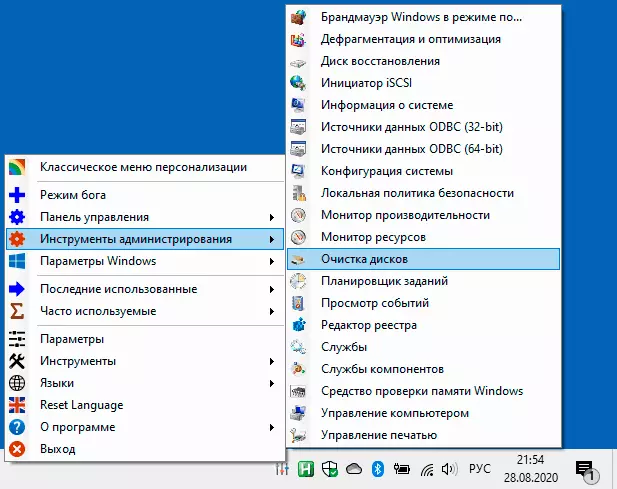
- دسترسی سریع به پارامترهای ویندوز 10 (آنهایی که بر روی کلیدهای Win + I باز می شوند).
- در بخش "Tools" - چندین سیستم سیستم ویندوز 10 خود، ایجاد یک پوشه "خدا" در دسکتاپ (نیازی به یک برنامه در حال اجرا برای کار، بدون نام نمایش داده می شود) و توانایی دانلود چندین سیستم نرم افزاری از توسعه دهنده.
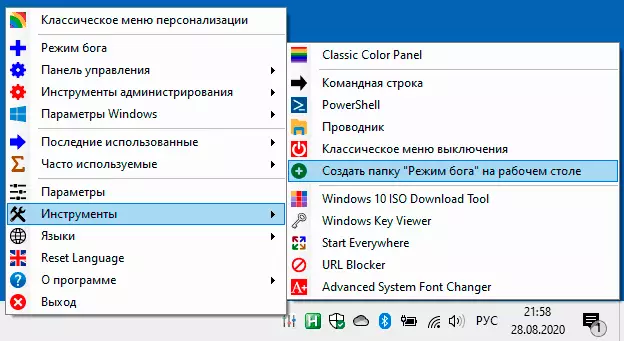
- در Win10 تمام پارامترهای تنظیمات شما می توانید راه اندازی برنامه خودکار را فعال کنید، کمی ظاهر منوی برنامه را تغییر دهید.

مرور ویدئو
به عنوان یک نتیجه: این ابزار به نظر می رسید بسیار راحت و ارزشمند تلاش برای امتحان کردن و اگر شما به طور مداوم از هر کنترل ویندوز 10 استفاده می کنید، می تواند برای شما مفید باشد. در متن موضوع، جالب است که مفید باشد: راه اندازی ویندوز 10 در Winerero Tweaker، ساخته شده در ویندوز سیستم نرم افزار، که بسیاری از آنها نمی دانند.
